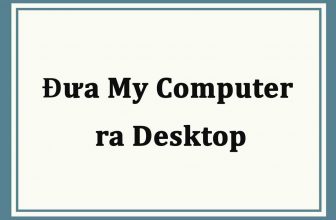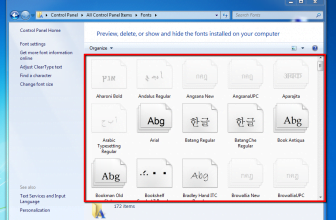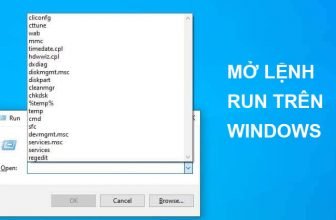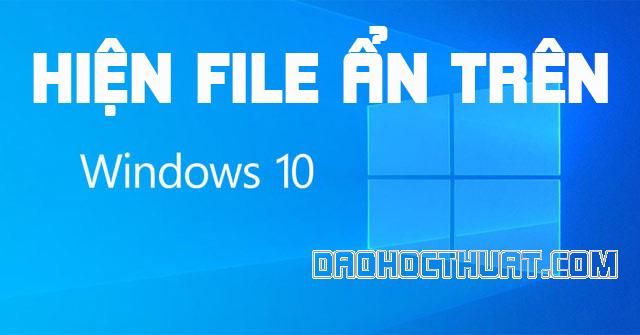Xem mật khẩu wifi Windows 10 là việc cần thiết với nhiều người dùng máy tính. Điều này đặc biệt phù hợp với những người hay quên mật khẩu wifi. Tuy nhiên, xem mật khẩu wifi như thế nào thì không phải ai cũng biết. Để daohocthuat chia sẻ cho bạn cách xem password wifi Windows 10 ngay nhé.
Hướng dẫn cách xem mật khẩu wifi Windows 10
Có thể vì quên mật khẩu mà bạn cần xem lại Pass wifi trên Win 10 để có thể share cho người thân trong gia đình sử dụng. Có 2 cách sau để có thể xem được mật khẩu Win 10 dễ dàng.
Cách xem mật khẩu wifi truyền thống trên Windows 10
Xem mật khẩu wifi đang cho Windows 10 vô cùng đơn giản, dễ làm. Bạn quên mật khẩu wifi cá nhân, không vấn đề gì cả. Chỉ với vài bước đơn giản bạn đã có thể biết mật khẩu wifi máy tính cá nhân.
Bước 1: Nhấn chuột phải vào biểu tượng wifi (góc phải phía dưới màn hình) sau đó chọn mục Open network & Internet settings.
Bước 2: Sau khi cửa sổ làm việc Settings hiện ra, bạn chọn mục Wifi.
Bước 3: Bạn tiếp tục nhấn vào ô Network and Sharing Center tại mục Wifi.
Bước 4: Tại mục Connections, bạn nhấn chuột vào tên wifi đang sử dụng (dòng chữ màu xanh).
Bước 5: Ở giao diện Wifi Status, bạn chọn Wireless Properties.
Bước 6: Bạn chuyển sang phần Security rồi stick vào ô vuông bên canh dòng Show Characters.
Sử dụng hộp thoại Run để xem mật khẩu wifi Windows 10
Dùng hộp thoại Run để xem mật khẩu trên Windows 10 là cách làm đơn giản và nhanh nhất. Người dùng có thể thực hiện theo các bước dưới đây:
Bước 1: Bạn bấm tổ hợp phím Windows + R để mở hộp thoại Run. Hộp thoại Run mở lên, bạn nhập từ khóa “ncpa.cpl” vào ô Opens. Sau đó bạn chọn OK.
Bước 2: Bạn nháy đúp chuột vào tên wifi đang sử dụng. Hộp thoại Wifi Status hiện ra, bạn chọn Wireless Properties.
Bước 3: Bạn chuyển sang tab Security rồi stick vào ô Show Characters.
Một số lưu ý khi xem lại Password Wifi trên Windows 10
Tuy cách xem lại password wifi khá đơn giản giản nhưng bạn cũng cần lưu ý với một số điều sau đây để có thể xem Wifi tốt hơn.
- Windows phải đang kết nối với mạng Wifi trên mới có thể xem mật khẩu
- Bạn phải đã mở chổ kết nối Wifi trên máy tính của mình
- Kiểm tra lại cổ card mạng và các thiết bị mạng khác nếu không kết nối được
Trên đây, mình đã hướng dẫn cho các bạn 2 cách xem mật khẩu wifi Windows 10 siêu đơn giản. Những cách này rất hữu ích trong trường hợp bạn quên mật khẩu wifi và muốn xem lại. Tuy nhiên, bạn chỉ có thể dùng cách này để xem mật khẩu wifi cá nhân mà thôi. Tham khảo thêm bài viết khác của daohocthuat nhé.
Xem thêm
- Recycle Bin là gì? 10 tips để sử dụng Recycle Bin trên Windows hiệu quả
- Hiberfil.sys là gì? Hướng dẫn xóa Hiberfil.sys cực đơn giản
- Control Panel là gì? Hướng dẫn truy cập Control Panel trên Windows 10
- Cách cài mật khẩu máy tính trên Windows 11
- 4 cách hẹn giờ tắt máy tính trên Win 7, Win 10 đơn giản nhất